Johdanto
markkinoiden uusimmissa tietokonelaitteissa on nyt Sisäänrakennettu SIM-korttipaikka. Sen avulla käyttäjä voi lisätä SIM-kortin laitteeseen yhteyden nopeaan Internetiin ja keskustella yhteyksiä VoIP. Tämä artikkeli opastaa, miten voit lisätä ja poistaa SIM-kortin kannettavan rakennettu 3G-tekniikkaa.
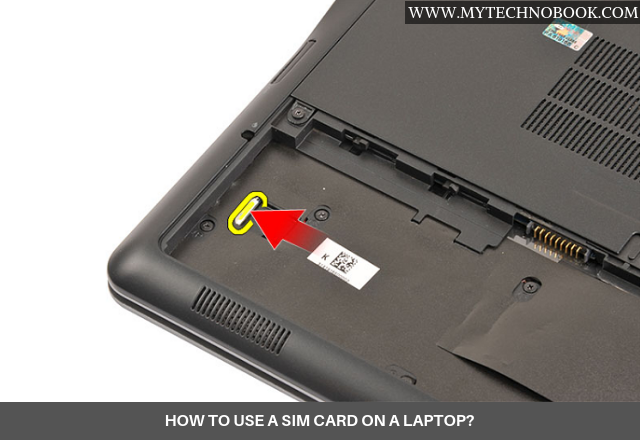
mikä on SIM-kortti?
suurin osa meistä on nähnyt ja käyttänyt SIM-korttia älypuhelimessaan. Sen toiminta pysyy samana, kun käytät sitä kannettavassa tietokoneessa. SIM-kortti on älykortin muoto, jota matkapuhelinoperaattori käyttää tunnistaakseen matkapuhelinverkossa olevat palvelutilaajansa. Saat SIM-kortin matkapuhelinoperaattorilta, kun aktivoit Mobiililaajakaistapalvelun.
miten SIM-korttipaikka on hyödyllinen kannettavassa tietokoneessa?
muutamissa markkinoilla olevissa kannettavissa malleissa on solutieto-ominaisuudet. Tämä kortti mahdollistaa helpon pääsyn nopeanopeaan matkapuhelinverkkoon samalla tavalla kuin se mahdollistaa puhelimen pääsyn verkkoon. On olemassa kolme erilaista SIM-kortteja, jotka voit lisätä kannettavan riippuen valmistajan suunnittelu. Nämä ovat Mini-SIM, Nano-SIM ja Micro-SIM.
- Mini-SIM-kortti: Tämä on yleisin markkinoilla oleva SIM-kortin muoto. SIM-kortin koko on 15x25mm
- mikro-SIM-kortti: uusimmissa puhelinversioissa on nyt pienempi SIM-korttipaikka, joka sopii mikro-SIM-kortille täydellisesti. Tämän SIM-kortin koko on 52% pienempi kuin tavallisen SIM-kortin. Sen koko on 12x15mm
- Nano SIM-kortti: tämän SIM-kortin lanseerasi ensimmäisenä markkinoille Apple Corp. sen koko on 60% pienempi kuin tavallisen SIM-kortin. SIM-kortin kokonaispaksuus pienenee 15%. Erityisen ohuen ja pienen kokonsa vuoksi Nano SIM-korttia ei voi rajata mikro-SIM-kortilta tai normaalilta SIM-kortilta. Mobile harjoittajat auttavat sinua tarjoamaan sinulle halutun kokoisen SIM-kortin. Tämän Nano SIM-kortin koko on 12x9mm.
kannettavien tietokoneiden mallit, joissa on Sisäänrakennettu SIM-korttipaikka
, ovat menneitä aikoja, jolloin ihmiset käyttivät kannettavien tietokoneiden kytkemistä älypuhelimiinsa päästäkseen käsiksi keventäviin 4G LTE-datayhteyksiin. Tekniikassa on tapahtunut paljon parannusta muutaman vuoden aikana. Yksi sen merkittävistä panoksista on kannettavan SIM-kortin käyttö. Tarkasteltaessa liiketoiminnan ja henkilökohtaiset vaatimukset, monet laptop merkit ovat ottaneet käyttöön erityisesti suunnitellut kannettavat tietokoneet, joissa on SIM-kortin paikka ominaisuus.
tämän ominaisuuden avulla voit liittää kannettavan tietokoneen matkapuhelinyhteyteen ilman, että tarvitset matkapuhelinta tämän tehtävän suorittamiseen. Useimmat kannettavan tietokoneen valmistajat tarjoavat nyt ”LTE 4g / 3G” käyttäjille, jotka tarvitsevat sitä. Olemme maininneet muutamia kannettavia malleja, jotka ovat SIM-korttipaikka sisäänrakennettu niihin:
- Lenovo ThinkPad X1 Yoga
- Lenovo ThinkPad X1-tabletti
- HP EliteBook x360 1030 G3 Notebook PC
- Lenovo Yoga C630
- Samsung Galaxy Book 2
- Microsoft Surface Pro 5
- Google Chromebook Pixel (4G LTE)
- Lenovo Miix 310
- Xiaomi Mi Notebook Air 4G
- Microsoft Surface 3 LTE Edition
- Dell Latitude E5470
- Panasonic Tough Book 54
vinkkejä SIM-kortin laittamiseen ja hoitamiseen
on muutamia vinkkejä, joita sinun on noudatettava asetettaessa ja SIM-kortin poistaminen.
- älä kierrä SIM-korttia, erityisesti sen metallisirua;
- varmista, että metallisiru on puhdas eikä kemikaalien ja pölyn läsnä ollessa
- älä ota pois ja aseta SIM-korttia usein
- älä laita SIM-korttia aukkoon lämpötilassa, joka ylittää 85℃ tai laskee alle 35℃;
- sammuta puhelin ennen akun vaihtoa.
- älä asenna SIM-korttia aukkoon väärään suuntaan, sillä se voi vahingoittaa SIM-korttipaikkaasi.
- Älä koskaan poista tai asenna SIM-korttia, kun tietokone on kytkettynä päälle. Se voi aiheuttaa pysyviä vaurioita SIM-kortillesi ja SIM – kortinlukijalle.
vaiheet SIM-kortin asettamiseksi kannettavasta tietokoneesta
- sammuta kannettava tietokone
- Irrota kaikki johdot siitä mukaan lukien verkkolaite
- Sammuta näyttö
- ota akku pois.
- Aseta SIM-kortti korttipaikkaan, kunnes se sopii oikein.
- aseta akku kannettavaan tietokoneeseen.
- Kytke tietokone päälle ja yhdistä kaikki irroitetut kaapelit uudelleen.
vaiheet SIM-kortin poistamiseksi kannettavasta tietokoneesta
toista edellä mainitut vaiheet. Sen sijaan, että asetat SIM-kortin, sinun täytyy poistaa SIM-kortti korttipaikasta. Aseta akku uudelleen, kytke kaikki johdot uudelleen ja kytke virta päälle.
Viimeaikaiset lukemat:
- SIM-kortin kytkeminen kannettavaan tietokoneeseen
- missä on SIM-korttipaikka HP kannettavassa kannettavassa tietokoneessa
- miten aktivoin SIM-kortin paikan hp kannettavassa kannettavassa kannettavassa kannettavassa tietokoneessa
- SIM-kortin asettaminen kannettavassa tietokoneessa
- SIM-kortin asettaminen kannettavassa tietokoneessa
- SIM-kortin kytkeminen kannettavassa tietokoneessa
- SIM-kortin kytkeminen tietokoneeseen
- SIM-kortin kytkeminen tietokoneeseen
- SIM-kortin käyttö kannettavassa tietokoneessa
- SIM-kortin käyttö kannettavassa tietokoneessa
- SIM-kortin käyttö kannettavassa tietokoneessa
- kannettava tietokone voi lisätä SIM-kortin